Швидко почніть роботу з найкращими функціями Windows 10. Вона схожа на Windows 7, але має додаткові функції, які дають змогу підвищити рівень безпеки та допомагають вам виконувати всі завдання швидше.
Отримуйте доступ до всього важливого
Натисніть клавішу Windows , щоб відкрити меню Пуск і знайдіть усі свої програми. Щоб закріпити програми, натисніть і утримайте (або клацніть правою кнопкою миші) програму, яку потрібно закріпити > Закріпити в меню "Пуск". Крім того, непотрібні програми можна відкріпляти.
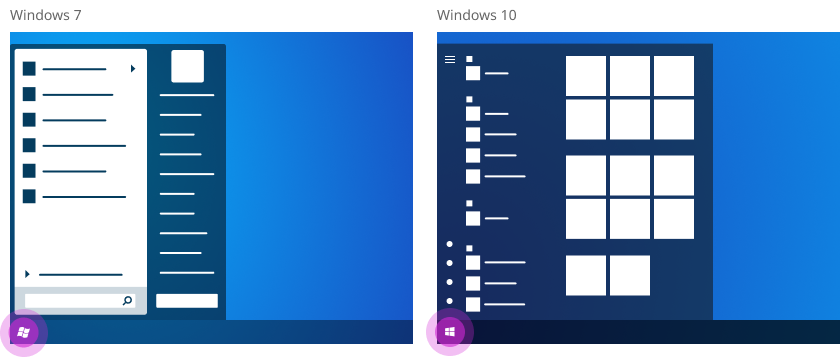
Швидко відкривайте файли
Відкрийте Файловий провідник на панелі завдань, щоб шукати й упорядковувати файли на ПК та в хмарі. Папки "Робочий стіл", "Документи" та "Зображення" можна вибрати лише одним кліком.
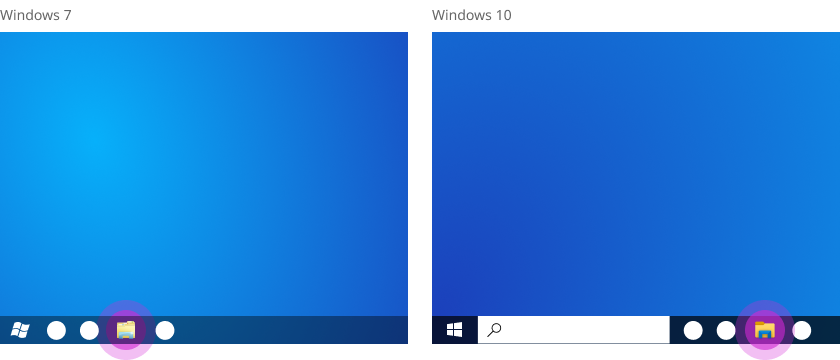
Налаштуйте систему згідно з вашими потребами
Натисніть кнопку > Настройки , а потім введіть ключові слова в полі пошуку, щоб знайти потрібний параметр. Багато функцій Панелі керування працюють простіше та швидше в меню Налаштування.
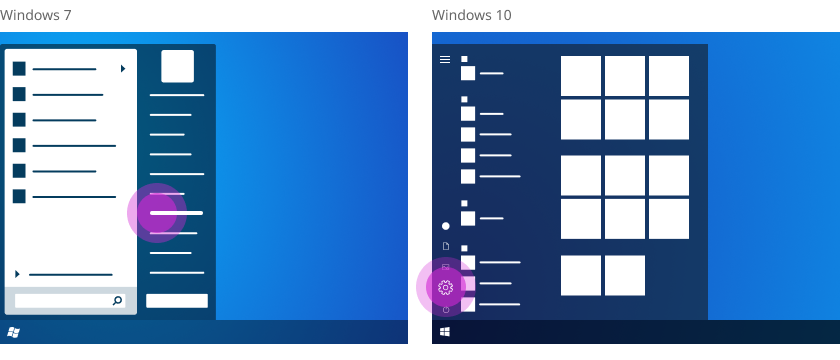
Швидко знаходьте всі необхідні дані
Введіть запит даних, які потрібно знайти, в поле пошуку на панелі завдань і відфільтруйте результати за програмами, документами, електронною поштою та Інтернетом.
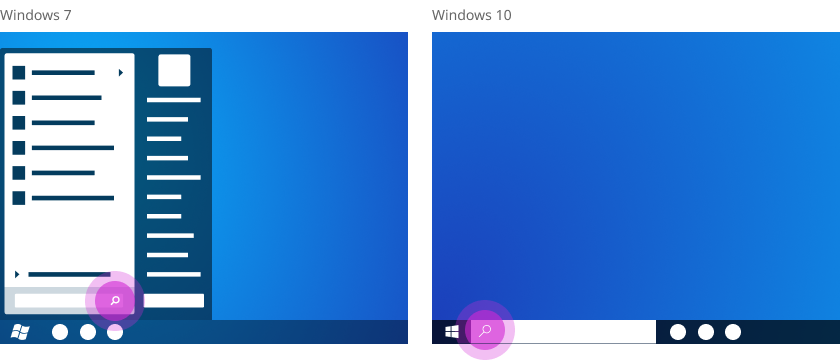
Переглядайте сповіщення та змінюйте настройки сповіщень у центрі підтримки
Виконуйте пошук сповіщень та швидких дій, наприклад режиму "у літаку" та нічника в центрі підтримки на панелі завдань.
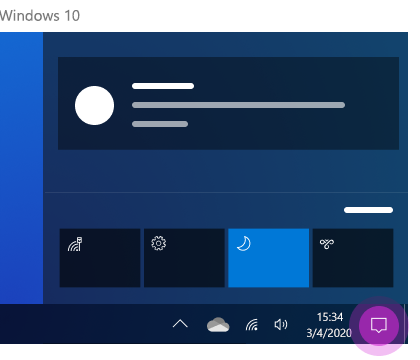
Доступ до файлів на всіх пристроях
Додайте файли до OneDrive, щоб мати доступ до них із будь-якого пристрою. У правій частині панелі завдань клацніть піктограму OneDrive , а потім виберіть піктограму папки, щоб OneDrive папку.
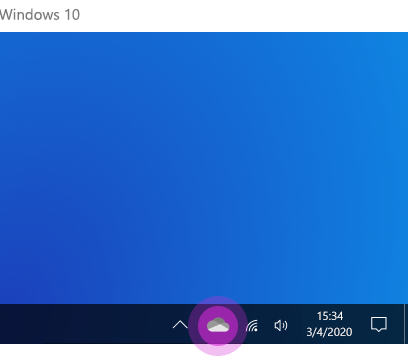
Зробити комп’ютер зручнішим для користування
У меню Пуск > Настройки > Спеціальні можливості налаштуйте розмір тексту, шрифти тощо. Або відкрийте розділ Персоналізація Настройки вибрати фон, колірну тему, тему та вигляд панелі завдань.
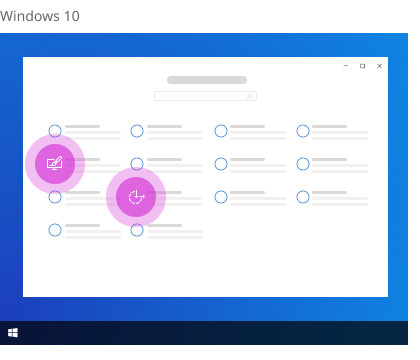
Отримуйте від Інтернету більше
Microsoft Edge підвищує продуктивність світового класу, підвищує конфіденційність, підвищує продуктивність і підвищує продуктивність. Щоб швидко відкрити браузер, введіть Edge у поле пошуку на панелі завдань, а потім виберіть його зі списку результатів.
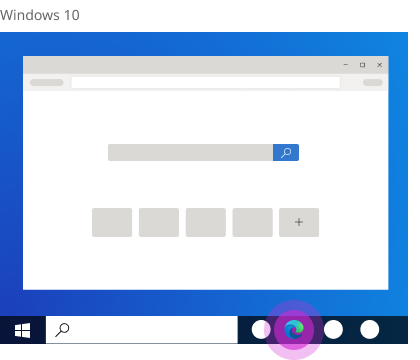
Бажаєте дізнатися більше?
Перегляньте інші поради, які допоможуть почати роботу Windows 10.










